Ora si utilizzerà lo schizzo importato per rimuovere materiale dalla parte.
- Utilizzare il ViewCube per cambiare vista e rendere visibile lo schizzo.
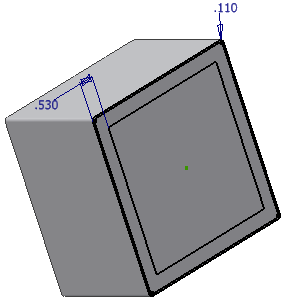
- Fare clic sul comando Estrusione
 , quindi fare clic all'interno della linea chiusa interna dello schizzo. L'anteprima indica la distanza di estrusione corrente.
, quindi fare clic all'interno della linea chiusa interna dello schizzo. L'anteprima indica la distanza di estrusione corrente. 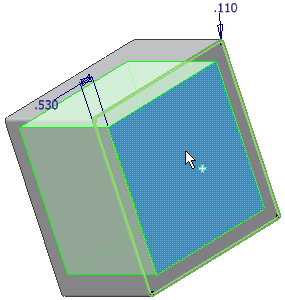
- Nel campo Estensioni della finestra di dialogo Estrusione, selezionare Fino a seguente dal menu a discesa. Se si utilizza la barra degli strumenti mini, selezionare Fino a faccia/corpo successivo/a dal menu a discesa.
- Nella finestra di dialogo Estrusione, o dalla barra degli strumenti mini, fare clic su Taglia.
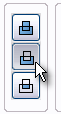
Nella regione selezionata della scatola è visibile un indicatore di direzione che punta all'interno della scatola. L'indicatore mostra la direzione del estrusione di taglio. Nonostante le quote, l'indicatore di direzione è visibile nella porzione evidenziata dell'immagine.
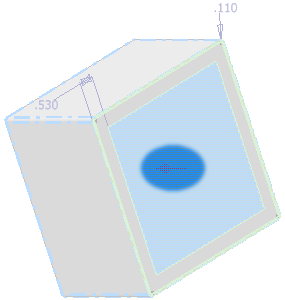
- Per visualizzare più chiaramente l'indicatore, fare clic sul pulsante Inverti direzione nella finestra di dialogo o nella barra degli strumenti mini.
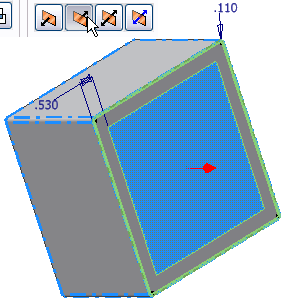
- Fare clic sull'altro pulsante Inverti direzione. Assicurarsi che l'indicatore punti verso l'interno della scatola.
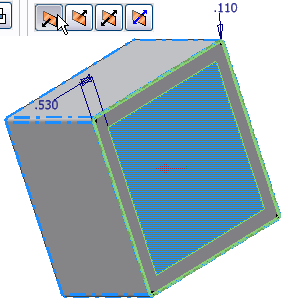
- Fare clic su OK per creare il taglio. Poiché si è selezionato Fino a seguente dal menu Estensioni o Fino a faccia/corpo successivo/a nella barra degli strumenti mini, il taglio termina sulla faccia successiva che incontra. In questo caso, la faccia posteriore della scatola.
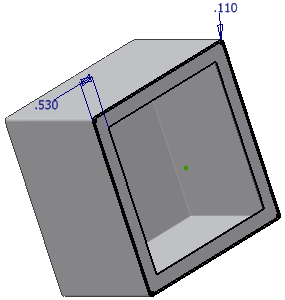
- Nel browser, fare clic con il pulsante destro del mouse su Schizzo1 (nidificato sotto Estrusione1), quindi rimuovere il segno di spunta accanto a Visibilità.
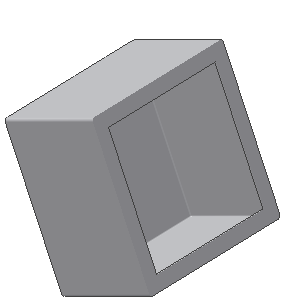
- Salvare la parte.